Fájlok elérésének módjai bárhonnan
Ha része a növekvő mobil munkaerőnek, akkor távoli hozzáférés fájljait bárhonnan tárolhatja, így soha nem kell attól tartania, hogy valami fontosat elfelejt. Könnyedén utazhat és üzletet köthet bárhonnan, ahol van internetkapcsolat. Többféle módon is elérheti fájljait, távolról vezérelheti számítógépét vagy kezelheti számítógépét, bárhol is van. A választott módszer attól függ, hogyan kívánja elérni a fájlokat, és mit kell használnia, ha távol van az asztalától.
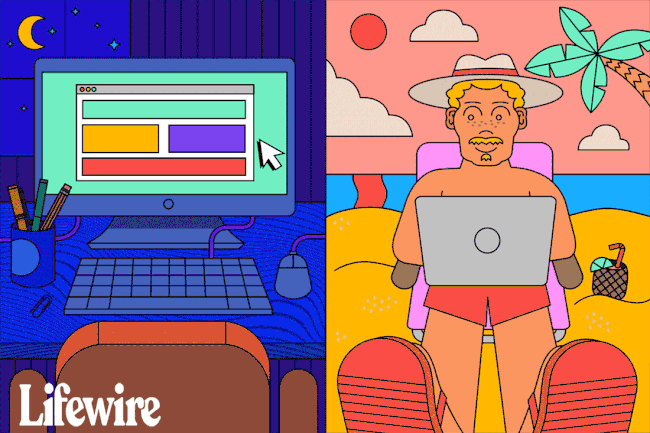
Cloud Computing – Távoli fájlszerverek
Ha bárhonnan távolról hozzá szeretne férni a fájlokhoz anélkül, hogy bármilyen hardvert kellene beállítania, lapozza fel a következőt: felhő alapú számítástechnika szolgáltatások, különösen az online biztonsági mentési és fájlszinkronizáló webalkalmazások. A dedikált fájlszinkronizálási szolgáltatásokat és alkalmazásokat úgy tervezték, hogy a legfontosabb dokumentumai bárhol elérhetőek legyenek.
alma iCloud, Microsoft Egy meghajtó, és Google Drive hozzáférési, szerkesztési és megosztási lehetőségeket biztosít, ahol van internet. Az alapcsomagok ingyenesek, és további tárhely is elérhető alacsony díj ellenében.
Az online biztonsági mentési szolgáltatások a fájlok automatikus külső tárolását biztosítják, és általában lehetővé teszik az egyes fájlok letöltését webböngészőből vagy mobilalkalmazásból. Karbonit, Mozy, CrashPlan, és BackBlaze néhányat meg kell fontolni.
Vannak további lehetőségek az ingyenes vagy alacsony költségű biztonsági mentéshez, beleértve a webmail vagy web hosting szolgáltatás használatát a fájlok online tárolásához. Ha például van egy webhelye, és szeretne hozzáférni egy maroknyi fájlhoz, amikor távol van, hozzon létre egy speciális mappát a webhelyen, amelyhez csak Ön férhet hozzá. Ha e-mailt használ, a fájlok távoli elérése olyan egyszerű, mintha e-mailben küldené el magának a fájlokat.
Dropbox, Doboz, és SugarSync automatikusan tükrözi egy vagy több mappát a számítógépen az online szervereikre. Ez olyan, mintha egy fájlszerver lenne a felhőben; megoszthat fájlokat másokkal, és bizonyos esetekben szerkesztheti a fájlokat egy böngészőben és szinkronizálni a mobil eszközökkel.
Távoli asztali eszköz
Egy másik módja annak, hogy fájlokat szerezzen be bárhonnan, ahol van Wi-Fi vagy más internet, ha távolról bejelentkezik a számítógépére. Amikor ezt megteszi, egy olyan beállítást hoz létre, amely azt szimulálja, hogy otthon ül a számítógépe előtt. Bármi, amit általában megkaphat a számítógépéről, amikor az asztalánál van, távolról elérhető egy távoli asztali eszközön keresztül.
A távoli asztali programoknak számos előfizetésen alapuló formája létezik, de vannak olyanok is ingyenes távelérési eszközök amelyek a legtöbb ember számára tökéletesek. Megtekintheti fájljait otthon, amíg távol van, távoli fájlokat nyomtathat helyben, és fájlokat másolhat otthoni számítógépére, illetve onnan.
Számos távoli asztali szoftver nem korlátozza az otthoni számítógéphez való csatlakozást egy másik számítógéppel. Használhat olyan mobilalkalmazást is, amellyel távolról is elérheti fájljait, mintha egy alkalmazást indítana el telefonon vagy táblagépen.
NAS eszköz
Ha nem kell távolról vezérelnie vagy kezelnie otthoni számítógépét, és csak az interneten keresztül szeretne hozzáférni a megosztott fájlokhoz, használjon Network Attached Storage (NAS) eszköz.

A NAS egy mini távoli fájlszerver, amely otthoni hálózathoz csatlakozik. Kiválóan alkalmasak fájlmegosztásra és biztonsági mentésekre több számítógépen, és általában FTP-n vagy webböngészőn keresztül távoli fájlhozzáférést kínálnak, az eszköztől függően. A fájlokhoz távolról hozzáférést biztosító népszerű NAS-dobozok közé tartoznak Buffalo Linkstation és az Apple Time Capsule.
Külső merevlemez
Hozzáadása egy külső merevlemez egy meglévőre router– ha az útválasztó képes fájlmegosztásra – egy másik módja a fájlok elérésének. Mivel a külső merevlemezek nagy méretűek lehetnek, könnyű azonnal terabájtnyi tárhelyet biztosítani a távoli hozzáféréshez.
Az útválasztóhoz csatlakoztatott külső merevlemez használata lassabb, mint egy dedikált NAS, de ez a lehetőség olcsóbb lehet, ha van külső meghajtója vagy kompatibilis útválasztója. Azonban még akkor is, ha nincs külső HDD, általában olcsók a bennük lévő tárhelyhez képest.

Otthoni szerver
Ha nem szeretne harmadik féltől származó megoldást használni, állítson be egy VPN-t és szerver. Ez a beállítás a legdrágább és legidőigényesebb – a szoftver általában költséges, és Önnek kell továbbítja a router portjait– de ez kínálja a legtöbb irányítást.
Mac gépekhez macOS szerver az egyik lehetőség, amely megkönnyíti az otthoni vagy kisvállalkozási hálózatépítést és a távoli hozzáférést. Vannak Linux szerver opciók is, mint pl Ubuntu szerver, openSUSE, és Oracle Linux.
Vannak olyan HTTP-kiszolgálók is, amelyek használata egyszerű és pillanatok alatt beállítható (HFS egy példa egy ingyenes távoli fájlszerver programra Windows és Linux számára). Ha inkább az FTP-t választaná, számos ilyen létezik ingyenes FTP szerver programok.
